
Хоча я особисто звик користуватися більшістю служб у браузері, правда полягає в тому, що час від часу я постійно розглядаю, як встановити веб-додатки в свою операційну систему, не залежачи від Chrome. Більш конкретно, те, що я хочу, - це Власні веб-додатки Firefox, і це можливість, яка прихована (за замовчуванням вимкнена) у браузері з v73 того самого. У цій статті ми навчимо вас, як ними користуватися.
Ми пояснимо, як активувати підтримку для встановлення SSB, що є абревіатурою веб-переглядача. PWA (Прогресивні веб-програми) - це тип SSB. Що ми отримаємо - це окреме вікно браузера без його функцій, але це буде чудово працювати в таких сервісах, як Twitter. Повідомлення працюють, хоча особисто я хотів би, щоб вони трохи покращились у цьому відношенні.
Як увімкнути підтримку SSB та PWA у Firefox
- Якщо ми використовуємо Firefox 73 або пізнішої версії, ми переходимо до рядка URL і пишемо про: конфігурації. Якщо ми вперше отримуємо доступ, ми побачимо повідомлення про те, що ми потрапляємо в небезпечну зону. Ми можемо прийняти це або попросити вас більше не повідомляти нас.
- У налаштуваннях браузера ми шукаємо "ssb" без лапок. Нас цікавить параметр "browser.ssb.enabled".
- Ми двічі клацаємо на ній, щоб він змінився з "хибного" на "істинний". Ми також можемо змінити значення правою кнопкою миші, але подвійне клацання відбувається швидше.
- Ми перезапускаємо браузер.
- Щоб створити веб-додаток, ми переходимо на веб-сайт служби, на головну сторінку та краще, навіть не входячи в систему.
- Ми натискаємо на три крапки праворуч від рядка URL.
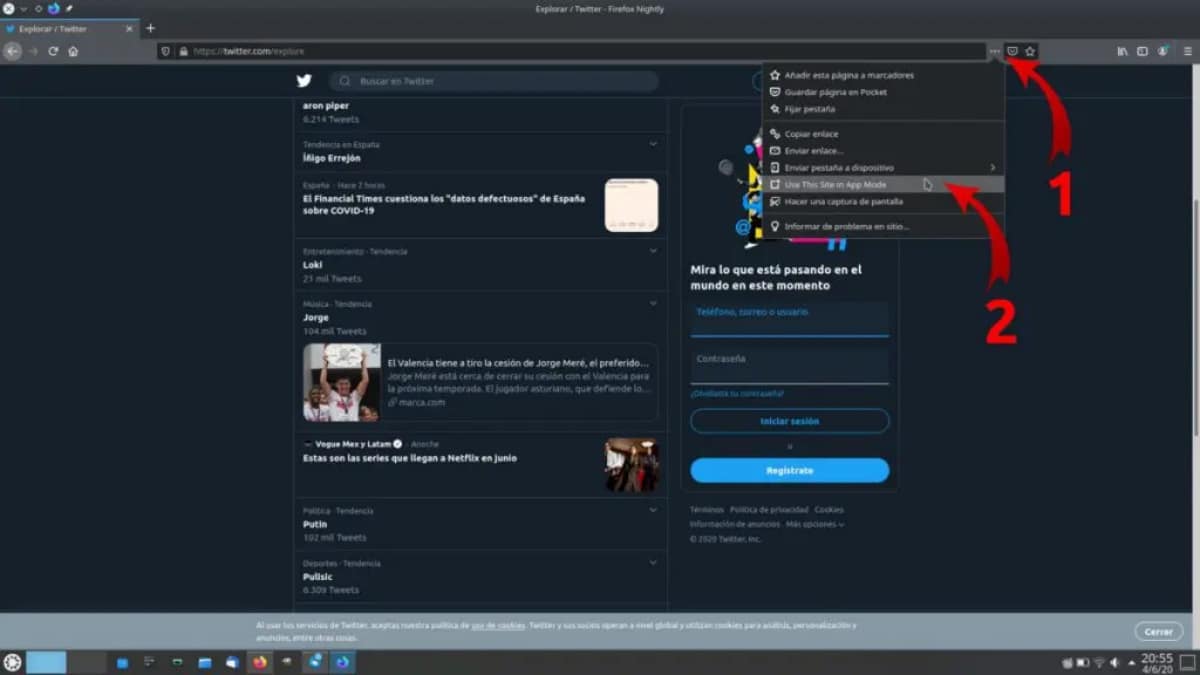
- Ми обираємо варіант «Використовувати цей сайт у режимі додатків». Зараз це англійською мовою, включаючи версію 81, яка наразі є на каналі Nightly. І це було б все. Після створення він відкриється в абсолютно незалежному новому вікні.
Прямо зараз, в Windows це краще впровадити ніж у Linux, оскільки в системі Microsoft він створює піктограму в меню "Пуск" і все. Крім того, логотип служби ("значок") з'являється в нижній панелі, тоді як в Linux з'являється значок браузера. Беручи до уваги, що функція вимкнена за замовчуванням, я хочу подумати, що Mozilla продовжить працювати над нею та вдосконалювати її також у Linux, так що вона створює ярлик, з'являється у меню програм та піктограму на нижніх панелях або доках .
Як видалити програми
Видаліть програму Інтернет Firefox - це дуже просте завдання. Нам просто потрібно перейти до гамбургера, отримати доступ до розділу, який в даний час також англійською мовою і відображається як "Сайти в режимі додатків", і натиснути на "х", що з'являється поруч із веб-додатком. Якщо ми видалимо всі веб-додатки, параметр "Сайти в режимі додатків" зникне, але ми все одно можемо встановити їх, дотримуючись підручника, описаного вище. Якщо нам не подобаються зміни або з якоїсь причини ми хочемо, щоб Firefox повернувся до початкового стану, нам потрібно буде виконати лише кроки 1 - 4 у зворотному напрямку.
Можливість встановлювати програми на базі Firefox таким чином була доступна з лютого і продовжується сьогодні з "Експериментальний" тег. Ми всі знаємо, що це означає: ми можемо знайти всі види недоліків або недоліків, особливо в Linux, де те, що ми бачимо на док-станції або на нижній панелі, - це ще одне вікно браузера, яке накладається на інші, якщо воно налаштовано таким чином. Я думаю, Mozilla повинна продовжувати працювати, щоб, як мінімум, вона сподобалася Chrome, тобто створити .desktop, щоб ми могли запускати програму з різних меню додатків, а піктограма, що з'являється, була значком служби , а не Firefox, що може призвести до плутанини.
Чи існує веб-програма, яку ви будете встановлювати за допомогою системи, описаної в цій статті?
чудово, чудово працює.